Anruf ablehnen und mit Textnachricht beantworten
201.693 Aufrufe • Lesezeit: 3 Minuten
 Ihr kennt das: Ihr sitzt in einer Besprechung oder in einer Vorlesung an der Uni. Plötzlich klingelt das iPhone und ihr habt die ungeteilte Aufmerksamkeit aller. Zum einen empfiehlt sich in solchen Situationen natürlich die Verwendung des Vibrations-Modus. Wenn ihr einen Anruf nicht entgegennehmen könnt, dem Anrufer aber eine kurze Nachricht zukommen lassen wollt, könnt ihr Anrufe mit Textnachrichten zu beantworten!
Ihr kennt das: Ihr sitzt in einer Besprechung oder in einer Vorlesung an der Uni. Plötzlich klingelt das iPhone und ihr habt die ungeteilte Aufmerksamkeit aller. Zum einen empfiehlt sich in solchen Situationen natürlich die Verwendung des Vibrations-Modus. Wenn ihr einen Anruf nicht entgegennehmen könnt, dem Anrufer aber eine kurze Nachricht zukommen lassen wollt, könnt ihr Anrufe mit Textnachrichten zu beantworten!
Anrufe mit Textnachrichten beantworten
Die Funktion, Anrufe per Textnachricht zu beantworten, ist voreingestellt. Ihr müsst nichts tun, um sie zu aktivieren. Lasst euch einfach testweise von jemandem anrufen, um dieses Feature auszuprobieren. Ihr habt bei einem eingehenden Anruf nun die Möglichkeit, ihn entweder abzulehnen oder anzunehmen. Darüber hinaus könnt ihr euch erinnern lassen, diesen Kontakt später anzurufen („Erinnerung“).
Für unsere Zwecke tippt ihr aber auf „Nachricht“ und der Anrufer wird in eure Mailbox verwiesen. Es wird sich jetzt ein Fenster öffnen, in dem ihr zwischen einigen vordefinierten Antworten auswählen könnt. Tippt beispielsweise auf „Ich kann gerade nicht sprechen“ und euer iPhone wird diese Nachricht dem Anrufer automatisch übermitteln. Ein Tipp auf „Eigene…“ führt euch in eure Nachrichten-App in den Gesprächsverlauf mit dem Anrufer. Hier könnt ihr dann eine eigene Nachricht eingeben.
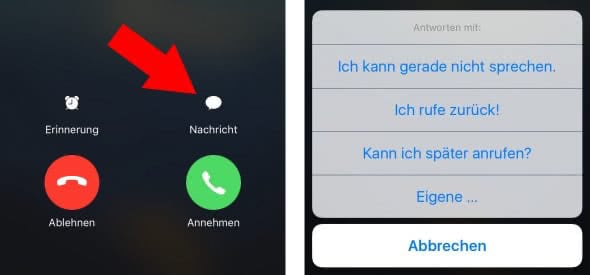
Alternative Antworten eingeben
Einstellungen -> Apps -> Telefon -> Mit Nachricht antwortenGefallen euch die voreingestellten Antworten nicht, dann öffnet einfach eure „Einstellungen“, tippt auf „Telefon“ und anschließend unter der Zwischenüberschrift Anrufe auf „Mit Nachricht antworten“. In dieser Ansicht seht ihr die drei Standard-Sätze. Ihr könnt alle drei durch persönlichere Nachrichten ersetzen, indem ihr sie antippt und die gewünschte Nachricht eingebt. Es ist nicht möglich, mehr als drei Antworten einzustellen.
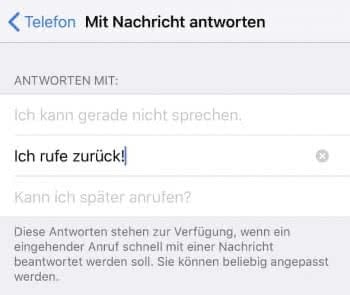
Tipp: Wenn ihr einen Anruf schnellstmöglich ablehnen wollt, könnt ihr das über eine Tastenkombination machen: Wir zeigen euch, wie ihr Anrufe per Knopfdruck stummschalten oder abweisen könnt.
Funktion auch im gesperrten Zustand aktivieren
Standardmäßig wird die Möglichkeit, Anrufe mit einer Textnachricht zu beantworten, nur angezeigt, wenn euer iPhone entsperrt ist.
Damit diese Option auch erscheint, wenn euer iPhone zum Zeitpunkt des eingehenden Anrufs gesperrt ist, hilft ein Blick in die „Einstellungen“. Tippt auf den Punkt „Touch ID & Code“ bzw. „Face ID und Code“ und gebt euren iPhone Sperrcode ein, um diese Einstellungsebene anzuzeigen. Scrollt nach unten bis zur Zwischenüberschrift Im Sperrzustand Zugriff erlauben und aktiviert hier den Punkt „Mit Nachricht antworten“.
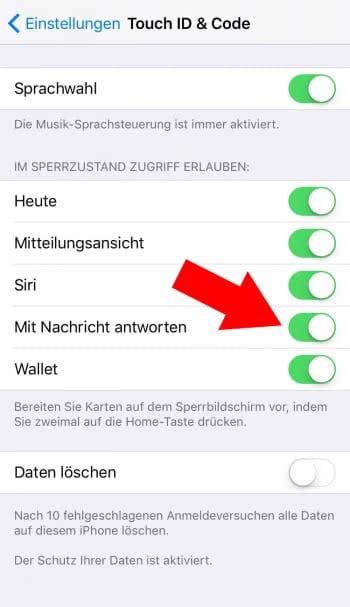
Mit dieser Einstellung könnt ihr Anrufe – unabhängig davon, ob euer iPhone gesperrt oder entsperrt ist – ab sofort immer ablehnen und mit einer Textnachricht beantworten.